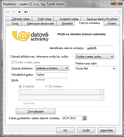Nastavení se provádí v kartě poplatníka na záložce Datová schránka.
U poplatníka se pracuje vždy jen s jednou datovou schránkou, můžeme ale zadat dva přístupové účty k této schránce. Účty pro plný a omezený přístup se přepínají seznamem "Zobrazit přihlašovací informace osoby/sp. služby".
Způsob přihlášení:
TaxEdit umožňuje připojení k Datové schránce i jako hostovaná spisová služba. Jen u této volby musí být ručně vyplněn také Identifikátor datové schránky (který se pak použije jako uživatelské jméno pro přihlášení) a nastaven (komerční) certifikát, který byl zaregistrován v systému Datových schránek u příslušné schránky jako certifikát spisové služby.
Pokud je přístup k Datové schránce dán oprávněnou osobou, nastavuje se vždy jméno a heslo a případně i některá z dodatečných metod autentizace. Identifikátor datové schránky nemusíte vyplňovat, doplní se automaticky po úspěšném připojení k ISDS.
Uživatelské jméno a heslo jsou termíny shodné s webovým rozhraním ISDS. Upozorňujeme, že pro prvotní přístup do datové schránky je nutné použít webové rozhraní www.mojedatovaschranka.cz, protože při prvním přístupu ke schránce systém ISDS vyžaduje nastavení hesla odlišného od zaslaných přístupových údajů a tato vynucená změna hesla není možná z prostředí externích aplikací jako je TaxEdit. (Později heslo změnit lze i z TaxEditu - link Změna hesla k datové schránce). Webové rozhraní otevřete i z karty odkazem "Přejít na stránky Datové schránky" v horní části dialogového okna..
Pokud je přístup oprávněné osoby vázán na zaslání SMS nebo zadání bezpečnostního kódu generovaného na technickém zařízení, nastavte Způsob přihlášení na "Pomocí SMS" nebo "Bezpečnostním kódem". Specifika těchto způsobů přihlášení (jen v DS Profi) budou popsána dále.
Nastavení certifikátu je možné jako jinde v TaxEdit výběrem z možností Z úložiště a Ze souboru. Pro certifikáty na čipové kartě je nutné zvolit možnost Z úložiště a to až po úspěšné registraci certifikátu do Windows. link Práce s certifikáty.
Po vyplnění přístupových údajů oprávněné osoby (nebo zadání údajů pro volbu Hostovaná spisová služba) je možné otestovat jejich správnost tlačítkem Test připojení. (Tento test případně proběhne automaticky při uložení údajů).
Upozornění: Uložit lze i nefunkční nebo neotestované přístupové údaje.
Poslední pole, datum a čas posledního přihlášení do datové schránky umožňuje hlídat interval prohlížení schránky například vzhledem ke lhůtám fikce doručení apod.
Po zadání údajů v kartě poplatníka je možné:
1) vstoupit do rozhraní jeho Datové schránky funkcemi link Databáze/Poplatníci/Přihlásit do datové schránky... nebo ikonou se žlutou poštovní trubkou ![]() na Panelu nástrojů Poplatníci (předposlední tlačítko v panelu Nástrojů). Nejsou-li údaje zadané, je položka v nabídce i ikona na panelu nástrojů šedá - neaktivní.
na Panelu nástrojů Poplatníci (předposlední tlačítko v panelu Nástrojů). Nejsou-li údaje zadané, je položka v nabídce i ikona na panelu nástrojů šedá - neaktivní.
2) v nabídce Elektronické podání (hlavní nabídka Databáze/Dokumenty/Elektronické podání ... nebo v pravotlačítkové nabídce nad položkami v kartotéce dokumentů, nebo posledním tlačítkem v panelu nástrojů dokumentů s ikonou zeměkoule) je možné použít funkci Odeslat přes datovou schránku. Tato funkce vytvoří okno datové zprávy s odesílaným dokumentem v příloze.
Tip: Datovou schránku poplatníka můžete mít nastavenu i u poplatníka, použitého jako "Poplatník k uložení zpráv" některé datové schránky uživatele. Není to ale vhodné. Důvod je jednoduchý. Pokud byste vstoupili do datové schránky poplatníka a vyvolali "Stáhnout neuložené zprávy", byly by dosud neuložené zprávy staženy a uloženy v TaxEditu do složky tohoto poplatníka. Stejně, jako byste totéž provedli z nastavené Datové schránky uživatele. Jen u datové schránky poplatníka se mají stažené zprávy rovnou za přiřazené tomuto poplatníkovi. Nedostanou tudíž příznak "???Nezatříděno", který pomáhá s dalším zpracováním zpráv.